Tin học 7 Bài thực hành 5: Chỉnh sửa trang tính của em
Nhằm hỗ trợ các em học sinh lớp 7 trong quá trình học tập bộ môn Tin học, đội ngũ eLib đã biên soạn và tổng hợp nội dung bài thực hành số 5 bên dưới đây. Với nội dung được trình bày đầy đủ, chi tiết, logic, khoa học. Hy vọng đây sẽ là tài liệu tham khảo hữu ích cho các em học sinh. Chúc các em học tốt!
Mục lục nội dung

1. Tóm tắt lý thuyết
1.1. Mục đích, yêu cầu
- Hiểu rõ sự thay đổi địa chỉ ô tính trong công thức khi chèn thêm hoặc xóa cột.
- Thực hiện được các thao tác điều chỉnh độ rộng của cột, độ cao của hàng.
- Thực hiện được thao tác chèn thêm, xóa hàng, cột.
- Thực hiện được các thao tác sao chép và di chuyển dữ liệu, công thức.
- Nhận thức được tầm quan trọng của môn học, có ý thức học tập bộ môn, rèn luyện tính cần cù, ham thích tìm hiểu và tư duy khoa học
1.2. Nội dung
Bài 1: Điều chỉnh độ rộng cột, độ cao hàng, chèn thêm hàng và cột, sao chép và di chuyển dữ liệu
Khởi động chương trình bảng tính Excel và mở bảng tính Bang diem lop em đã được lưu trong Bài thực hành 4.
a) Chèn thêm một cột trống vào trước cột D (Vật lí) để nhập điểm môn Tin học.
b) Chèn thêm các hàng trống và thực hiện các thao tác điều chỉnh độ rộng cột, độ cao hàng để có trang tính tương tự như trên hình 48.a SGK.
.png)
c) Trong các ô của cột G (Điểm trung bình) có công thức tính điểm trung bình của học sinh. Hãy kiểm tra công thức trong các ô đó để biết sau khi chèn thêm một cột, công thức có còn đúng không? Nếu không, hãy điều chỉnh lại công thức cho đúng.
d) Di chuyển dữ liệu trong các cột thích hợp để có trang tính như hình 48.b SGK. Lưu bảng tính của em.
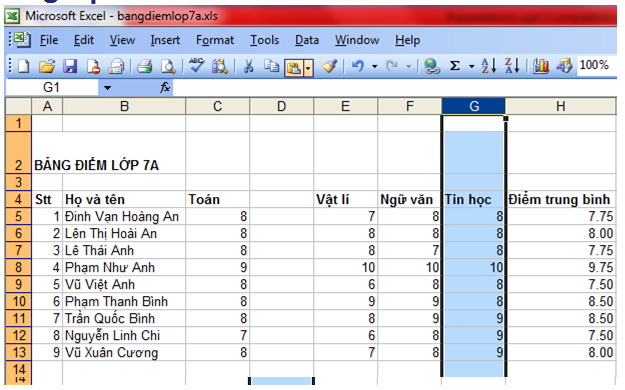
Hướng dẫn giải
a. Chèn thêm cột trống trước cột D
- Nháy đúp chuột vào tên cột D
- Chọn INSERT, chọn COLUMNS
- Nhập các số liệu trong bảng.
b. Chèn thêm các hàng trống
- Nháy đúp chuột vào tên hàng mong muốn
- Chọn INSERT, chọn ROWS
c. Kiểm tra công thức
- Khi chèn thêm cột mới thì công thức cột G đã thay đổi
- Điều chỉnh: G5 = AVERAGE(C5,D5,E5,F5)
- Dùng kéo thả nút điền để sao chép công thức cho các ô còn lại trong cột G.
d. Di chuyển dữ liệu.
- Sử dụng lệnh Cut và Paste để thực hiện.
- B1: tạo 1 cột mới bên trái côt G
- Di chuyển dữ liệu từ cột D sang cột mới tạo
- Xóa dữ liệu của cột D.
- Lưu lại bảng tính.
Bài 2: Tìm hiểu các trường hợp tự điều chỉnh công thức.
a) Di chuyển dữ liệu trong cột D (Vật lí) tạm thời sang một cột khác và xóa cột D. Sử dụng hàm thích hợp để tính điểm trung bình ba môn học (Toán, Ngữ văn, Tin học) của bạn đầu tiên trong ô F5 và sao chép công thức để tính điểm trung bình của các bạn còn lại.
b) Chèn thêm một cột mới vào sau cột C (Toán) và sao chép dữ liệu từ cột lưu tạm thời (điểm vật lí) vào cột mới được chèn thêm. Kiểm tra công thức trong cột Điểm trung bình có còn đúng không? Từ đó hãy rút ra kết luận thêm về ưu điểm của việc sử dụng hàm thay vì sử dụng công thức.
c) Chèn thêm một cột mới vào trước cột Điểm trung bình và nhập dữ liệu để có trang tính như dưới đây. Kiểm tra tính đúng đắn của công thức trong cột tính điểm trung bình và chỉnh sửa công thức cho phù hợp. Hãy rút ra kết luận khi nào chèn thêm cột mới, công thức vẫn đúng?
d) Đóng bảng tính, nhưng không lưu các thay đổi.
Hướng dẫn giải
a. Tính điểm trung bình toán, ngữ văn, tin học
F5 = AVERAGE(C5:E5)
Dùng kéo thả nút điền để tính các ô còn lại.
b. Kết luận:
Nếu sử dụng hàm trong tính toán, khi thay đổi vị trí các cột, thì kết quả thay đôi theo địa chỉ tương đối ⇒ ĐÚNG.
Nếu sử dụng công thức thì nó sẽ bị giữ nguyên, khiến cho tính toán SAI
c. Kết luận:
Chỉ khi chèn thêm cột nhưng cột đó không phải là 1 đối số trong công thức ở cột H thì công thức vẫn đúng.
Bài 3: thực hành sao chép và di chuyển công thức dữ liệu
a. Tạo trang tính như sau:
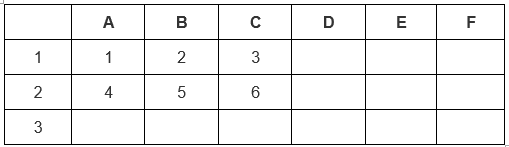
b) Sử dụng hàm hoặc công thức: Tính tổng của khối ô từ A1 đến C1 tại ô D1.
c) Sao chép công thức: Của ô D1 vào ô D2, E1, E2, E3. Nhận xét.
d. Sao chép nội dung ô A1 vào khối ô H1 đến J4;
Sao chép khối ô A1:A2 vào các khối ô A5:A7; B5:B8; C5:C9.
Hướng dẫn giải
b. Tính tổng
D1 = SUM(A1:C1)
c. Kết quả:
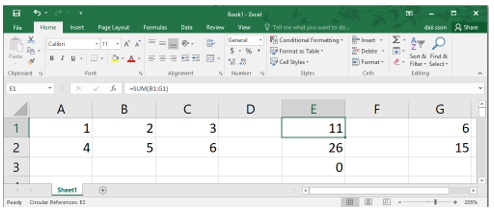
- Nhận xét: khi di chuyển công thức từ ô D1 sang G1 thì kết quả E1 vẫn giữ nguyên
d. Kết quả
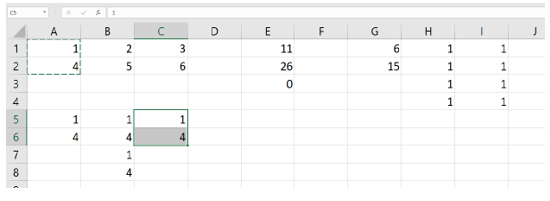
- Nhận xét:
+ Khi copy từ A1 sang H1:j4 thì tất cả các ô trong H1:J4 đều có giá trị 1
+ Copy sang A5:A7 thì A5 nhận giá trị 1, A6 nhận giá trị 4, A7 không nhận giá trị nào cả
+ Copy sang B5:B8 thì B5, B7 nhận giá trị 1, B6;B8 nhận giá trị 4.a
Bài 4: thực hành chèn và điều chỉnh độ rộng độ cao cột, hàng.
- Mở bảng tính So_the_doi_the_luc được lưu trong Bài thực hành 2, thực hiện các thao tác chèn hàng, cột điều chỉnh để có được bảng như sau:
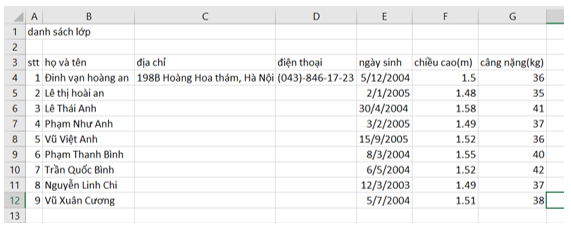
2. Luyện tập
Câu 1: Nút lệnh nào dùng để sao chép nội dung ô tính?
A. 
B. .png)
C. .png)
D. .png)
Câu 2: Muốn xóa một hoặc nhiều cột em thực hiện:
A. Chọn 1 hoặc nhiều cột, nhấn phím Enter
B. Chọn 1 hoặc nhiều cột, nhấn phím delete
C. Chọn 1 hoặc nhiều cột, vào edit, chọn delete
D. Câu A và B đúng
Câu 3: Để chèn thêm một cột trong Excel, lệnh nào sau đây được thực hiện (sau khi chọn một cột)?
A. Insert → Rows
B. Edit → Rows
C. Edit → Columns
D. Insert → Columns
Câu 4: Để cột hoặc hàng tự điều chỉnh đúng với dữ liệu có trong đó em thực hiện:
A. Để trỏ chuột trên vạch phân cách hàng hoặc cột rồi nhấn đúp phím trái chuột
B. Để trỏ chuột trên vạch phân cách hàng hoặc cột rồi nhấn Enter
C. Để trỏ chuột trên vạch phân cách hàng hoặc cột rồi nhấn phím phải chuột
D. Câu B và C đúng
Câu 5: Để xoá một hàng trong Excel, lệnh nào sau đây được thực hiện (sau khi chọn một hàng)?
A. Edit → Delete
B. Edit → Rows
C. Insert → Delete
D. Insert → Columns.
3. Kết luận
Sau khi học xong bài thực hành số 5 môn Tin học 7 các em học sinh nắm được một số nội dung cơ bản sau đây:
- Vận dụng các thao tác điều chỉnh độ rộng của cột hoặc độ cao của hàng, chèn thêm hoặc xóa hằng và cột của trang tính.
- Vận dụng thao tác sao chép và di chuyển dữ liệu để giải quyết các bài tập cụ thể.
- Thành thạo thao tác điều chỉnh độ rộng của cột hoặc độ cao của hàng, chèn thêm hoặc xóa hằng và cột của trang tính.
- Thành thạo thao tác sao chép và di chuyển dữ liệu để giải quyết các bài tập cụ thể.
Tham khảo thêm
- doc Tin học 7 Bài thực hành 3: Bảng điểm của em
- doc Tin học 7 Bài 4: Sử dụng các hàm để tính toán
- doc Tin học 7 Bài thực hành 4: Bảng điểm của lớp em
- doc Tin học 7 Bài 5: Thao tác với bảng tính
- doc Tin học 7 Bài 6: Định dạng trang tính
- doc Tin học 7 Bài thực hành 6: Trình bày bảng điểm của lớp em
- doc Tin học 7 Bài 7: Trình bày và in trang tính
- doc Tin học 7 Bài thực hành 7: In danh sách lớp em
- doc Tin học 7 Bài 8: Sắp xếp và lọc dữ liệu
- doc Tin học 7 Bài thực hành 8: Ai là người học giỏi?
- doc Tin học 7 Bài 9: Trình bày dữ liệu bằng biểu đồ
- doc Tin học 7 Bài thực hành 9: Tạo biểu đồ để minh họa
- doc Tin học 7 Bài thực hành 10: Thực hành tổng hợp
- doc Tin học 7 Chương 1 Bài 1: Chương trình bảng tính là gì?
- doc Tin học 7 Chương 1 Bài thực hành 1: Làm quen với chương trình bảng tính Excel
- doc Tin học 7 Chương 1 Bài 2: Các thành phần chính và dữ liệu trên trang tính
- doc Tin học 7 Chương 1 Bài thực hành 2: Làm quen với các dữ liệu trên trang tính
- doc Tin học 7 Chương 1 Bài 3: Thực hiện tính toán trên trang tính



